PS外发光效果如何添加?
来源:网络收集 点击: 时间:2024-05-17【导读】:
在PS图像制作过程中经常会用到外发光效果,发光效果在直觉上使图像更加生动,而且操作方法非常简单,下面就将详细步骤介绍给大家。品牌型号:联想Z470系统版本:Windows7旗舰版软件版本:PhotoshopCS6方法/步骤1/5分步阅读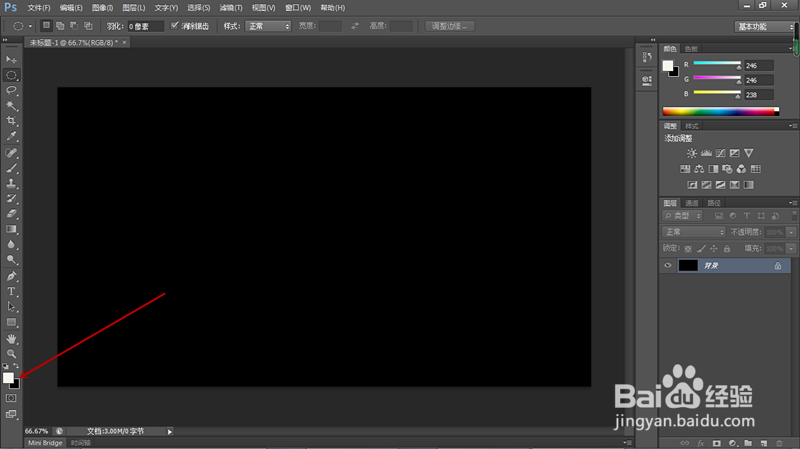 2/5
2/5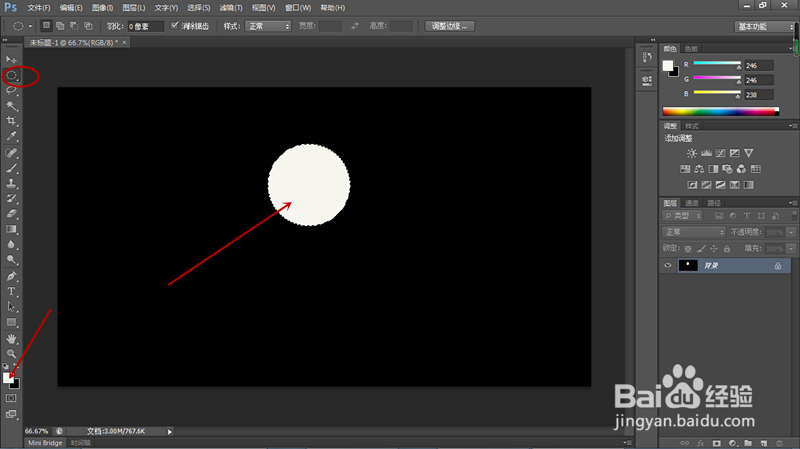 3/5
3/5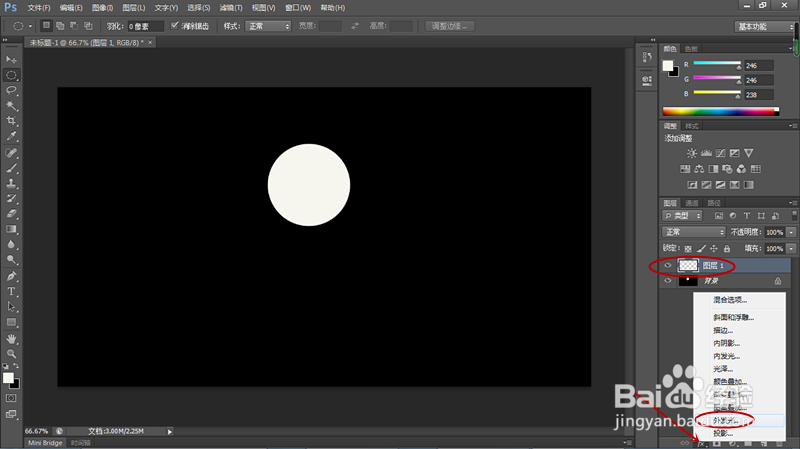 4/5
4/5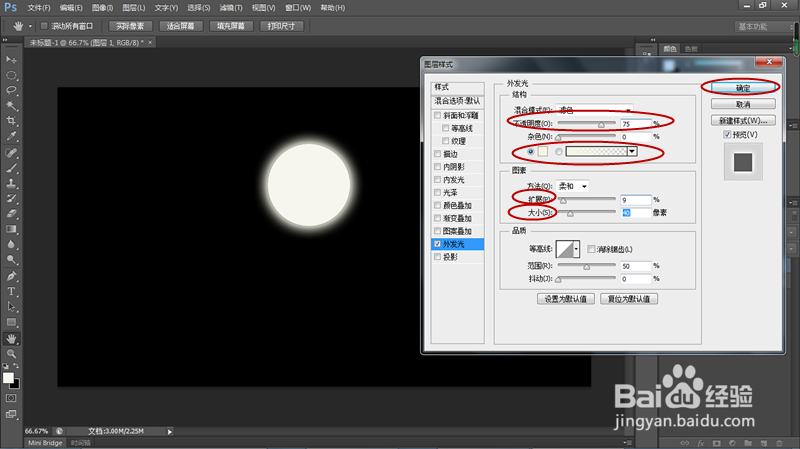 5/5
5/5 注意事项
注意事项
新建一个背景图层,设置背景色为黑色,将背景图层填充背景色。
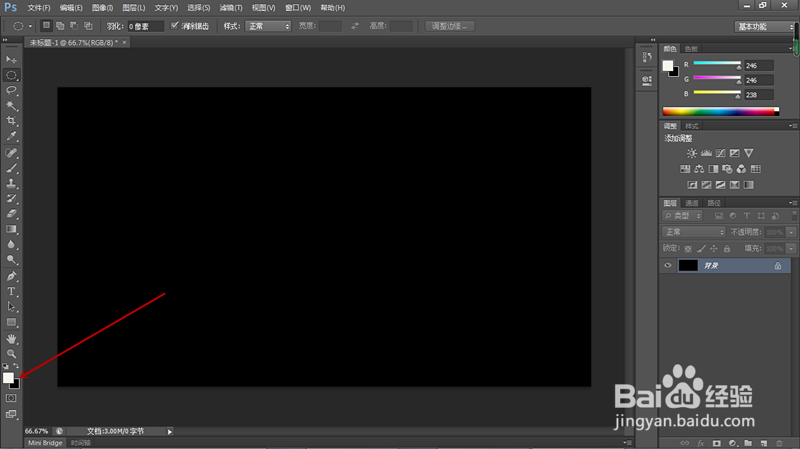 2/5
2/5通过椭圆形选框工具画出一个圆形选区,颜色填充为前景色白色。
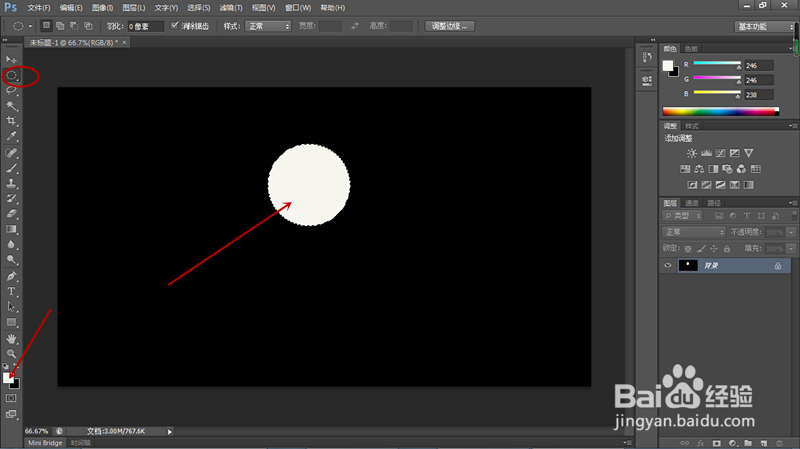 3/5
3/5按Ctrl+J快捷键复制图层,然后点击图层面板下方的“添加图层样式”按钮,弹出菜单后选择“外发光”。
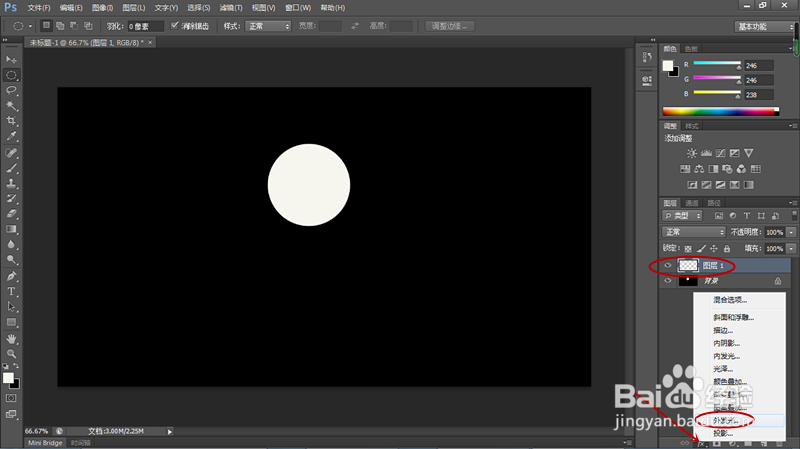 4/5
4/5弹出图层样式设置对话框,在外发光设置界面将不透明度、颜色、扩展、大小等数值设置为合适数值,点击确定按钮关闭对话框。
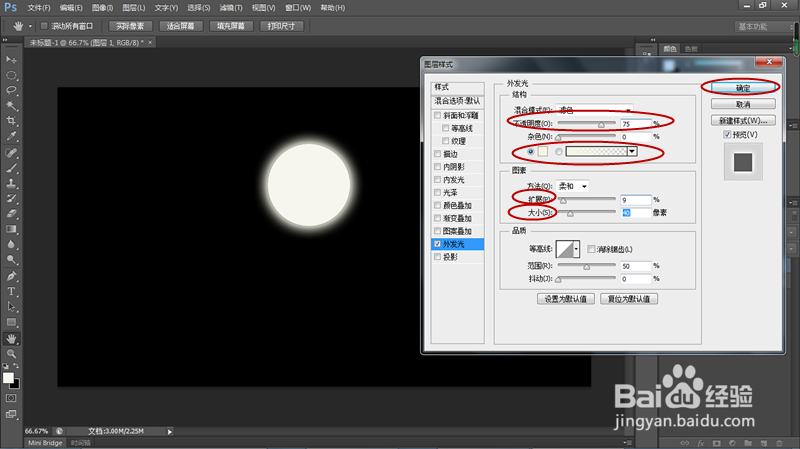 5/5
5/5下图就是给圆形选区图层添加外发光效果后的样子,可以注意到图层下方显示着效果名称。
 注意事项
注意事项图像颜色与背景颜色反差较大时效果更加明显。
PS版权声明:
1、本文系转载,版权归原作者所有,旨在传递信息,不代表看本站的观点和立场。
2、本站仅提供信息发布平台,不承担相关法律责任。
3、若侵犯您的版权或隐私,请联系本站管理员删除。
4、文章链接:http://www.1haoku.cn/art_784543.html
 订阅
订阅